Trong thế giới công nghệ phát triển không ngừng, việc sở hữu các công cụ hỗ trợ năng suất hiệu quả là chìa khóa để hoàn thành khối lượng công việc một cách tối ưu. Đối với những tác vụ đơn giản hằng ngày, bạn không nhất thiết phải cần đến các ứng dụng quản lý công việc phức tạp. Đó là lý do tại sao Sticky Notes, một ứng dụng ghi chú mặc định của Windows, trở thành lựa chọn lý tưởng giúp bạn hoàn thành mọi việc một cách nhanh chóng và hiệu quả.
Sticky Notes trên Windows cung cấp sự kết hợp hoàn hảo giữa tính đơn giản và các tính năng mạnh mẽ, biến nó thành một trợ thủ đắc lực trong việc quản lý tác vụ cá nhân. Để tận dụng tối đa những lợi ích này, hãy đảm bảo rằng bạn đang sử dụng phiên bản Windows mới nhất để trải nghiệm trọn vẹn ứng dụng Sticky Notes (New). Bài viết này sẽ hướng dẫn bạn cách khai thác tối đa ứng dụng ghi chú nhỏ gọn này để nâng cao năng suất làm việc hằng ngày.
Ghi Chú Nhanh & Chụp Màn Hình Đắc Lực
Việc ghi chú thông tin quan trọng luôn đáng tin cậy hơn so với việc chỉ dựa vào trí nhớ. Dù bạn đang nghiên cứu một chủ đề phức tạp hay tham gia cuộc họp trực tuyến qua Microsoft Teams hoặc Google Meet, Sticky Notes giúp bạn dễ dàng ghi lại những chi tiết quan trọng với ba tính năng nổi bật.
Luôn Hiện Thị Ghi Chú Với Tính Năng “Ghim Trên Cùng”
Tính năng đầu tiên là khả năng ghim ghi chú lên trên cùng các cửa sổ khác, đảm bảo ghi chú của bạn luôn hiển thị và dễ dàng truy cập khi cần ghi lại thông tin nhanh chóng. Để thực hiện điều này, bạn chỉ cần nhấp vào biểu tượng ghim ở thanh trên cùng của một ghi chú Sticky Notes. Trước khi có ứng dụng Sticky Notes mới, người dùng thường phải bật chế độ Always On Top trong PowerToys để ghim các cửa sổ khác.
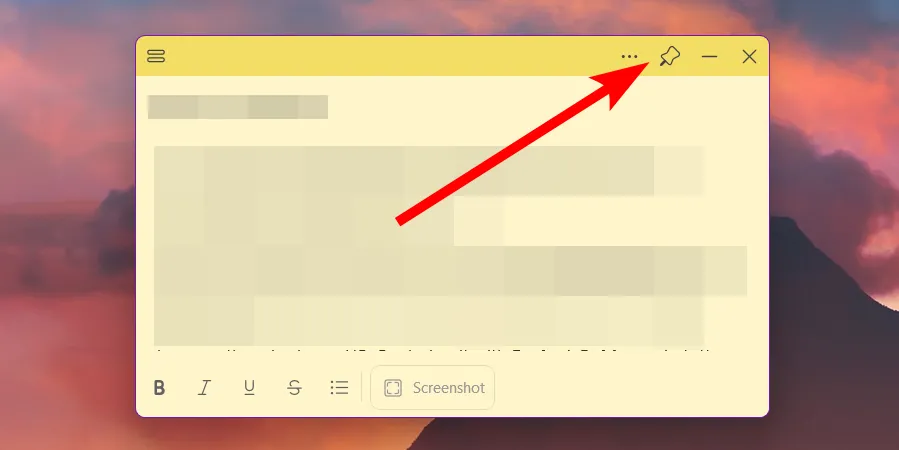 Ghim ghi chú Sticky Notes lên trên cùng các cửa sổ khác trên Windows 11
Ghim ghi chú Sticky Notes lên trên cùng các cửa sổ khác trên Windows 11
Tự Động Lưu Nguồn Trang Web
Tính năng thứ hai là khả năng tự động bao gồm liên kết nguồn vào ghi chú. Điều này xảy ra khi bạn tạo một ghi chú Sticky Notes mới trong khi một trang web đang mở trên trình duyệt của bạn. Một liên kết có thể nhấp sẽ xuất hiện ở đầu ghi chú, giúp bạn dễ dàng quay lại trang web gốc bất cứ khi nào cần xem lại thông tin.
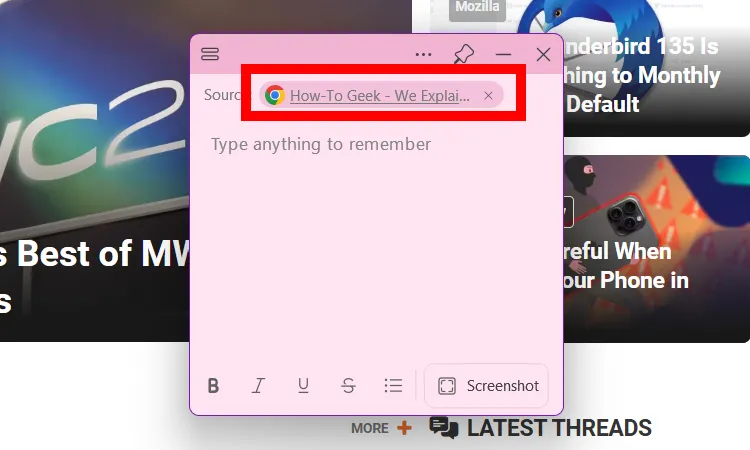 Sticky Notes tự động lưu lại liên kết nguồn từ trang web đang mở trên Windows 11
Sticky Notes tự động lưu lại liên kết nguồn từ trang web đang mở trên Windows 11
Tắt Tính Năng Ghi Nguồn Tự Động
Tuy nhiên, việc tự động thêm liên kết nguồn đôi khi có thể gây phiền toái, đặc biệt khi Sticky Notes chỉ đơn giản coi bất kỳ cửa sổ đang mở nào là nguồn. Bạn có thể tắt tính năng này bằng cách nhấp vào biểu tượng ba chấm ở đầu danh sách ghi chú và chọn Settings (Cài đặt). Trong phần Remember the Source (Nhớ nguồn), bỏ chọn tùy chọn “Capture the Source” (Chụp nguồn).
Chụp Màn Hình Trực Tiếp Trong Sticky Notes
Tính năng thứ ba là chức năng chụp màn hình tích hợp. Bạn có thể chụp ảnh màn hình trực tiếp từ bên trong ứng dụng Sticky Notes và tự động đặt chúng vào một ghi chú mới. Đây là một cách tuyệt vời để nhanh chóng ghi lại thông tin quan trọng mà không cần phải gõ phím. Để thực hiện, hãy nhấp vào nút “Screenshot” (Chụp màn hình) trong menu dưới cùng của ghi chú.
Tạo Danh Sách Công Việc (To-Do List) Đơn Giản & Hiệu Quả
Đôi khi, việc có một danh sách kiểm tra (checklist) tiện dụng sẽ rất hữu ích khi bạn đang thực hiện một tác vụ. Giống như những tờ giấy ghi chú dán ngoài đời thực, ứng dụng Sticky Notes cho phép bạn tạo các danh sách công việc (to-do list) đơn giản một cách dễ dàng.
Để tạo danh sách, bạn có thể nhấn phím dấu gạch ngang (-) hoặc nhập một số (để tạo danh sách được đánh số), sau đó nhấn phím Space. Bạn cũng có thể nhấp vào biểu tượng “Bullets” (dấu chấm tròn) trong menu dưới cùng để tạo một danh sách có dấu đầu dòng. Từ đó, khi bạn nhập một mục trong danh sách và nhấn Enter, nó sẽ tự động trở thành một phần của danh sách.
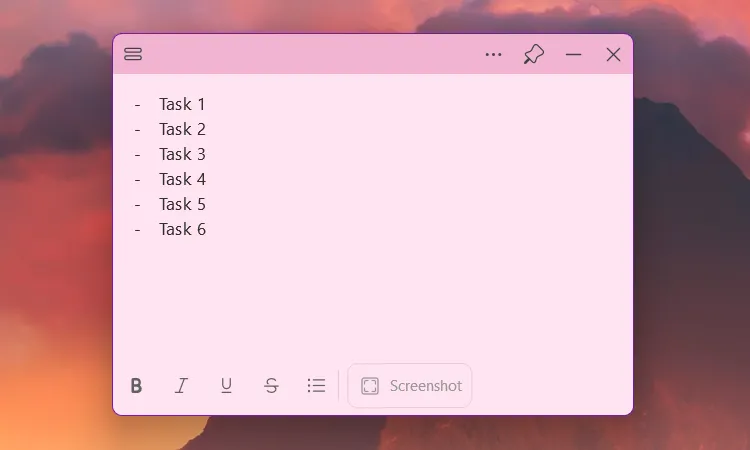 Cách tạo danh sách công việc và gạch bỏ mục đã hoàn thành trong Sticky Notes trên Windows 11
Cách tạo danh sách công việc và gạch bỏ mục đã hoàn thành trong Sticky Notes trên Windows 11
Bạn có thể ghim ghi chú này lên trên cùng để luôn giữ nó trong tầm nhìn, giúp bạn dễ dàng theo dõi các mục đã hoàn thành. Để gạch bỏ một mục khỏi danh sách, chỉ cần đánh dấu (highlight) nó và nhấp vào “Strikethrough” (biểu tượng chữ S có đường gạch ngang qua) trong menu dưới cùng.
Quản Lý & Sắp Xếp Nhiệm Vụ Với Mã Màu
Sticky Notes không có tính năng tích hợp để đặt mức độ ưu tiên cho tác vụ như các ứng dụng quản lý dự án chuyên nghiệp (ví dụ: Asana hay Trello thường sử dụng thẻ và nhãn để phân loại). Thay vào đó, bạn có thể sử dụng tính năng mã hóa màu sắc để phân tách các nhiệm vụ theo mức độ quan trọng trong Sticky Notes. Chẳng hạn, màu xanh lá cây cho các tác vụ ưu tiên thấp và màu đỏ cho những việc khẩn cấp. Bạn có thể thay đổi màu của một ghi chú bằng cách nhấp vào biểu tượng ba chấm ở góc trên bên phải và chọn một trong các màu có sẵn.
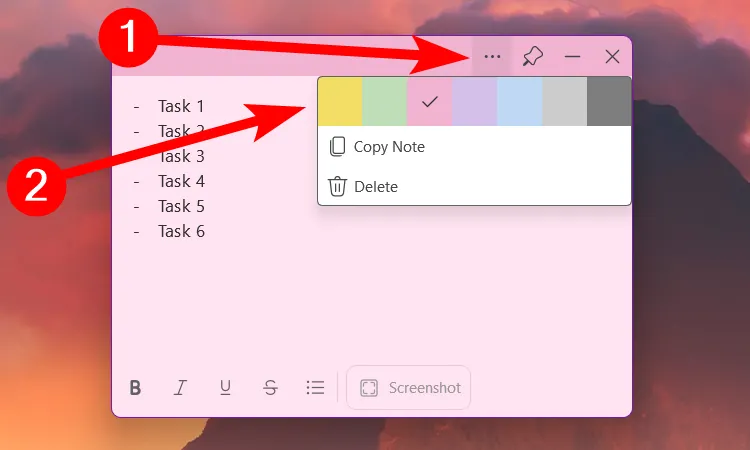 Thay đổi màu sắc ghi chú Sticky Notes để phân loại và quản lý nhiệm vụ trên Windows 11
Thay đổi màu sắc ghi chú Sticky Notes để phân loại và quản lý nhiệm vụ trên Windows 11
Bạn không cần phải tự mình sắp xếp lại vị trí các ghi chú để đưa những tác vụ đang làm lên đầu. Sticky Notes sẽ tự động đặt các ghi chú mới tạo hoặc chỉnh sửa gần đây lên trên cùng để dễ dàng truy cập. Khi một tác vụ hoàn thành, bạn có thể xóa nó bằng cách nhấp vào biểu tượng ba chấm ở góc trên bên phải và chọn “Delete” (Xóa) trong menu.
Biến Sticky Notes Thành Lời Nhắc Liên Tục (Persistent Reminder)
Nếu bạn có một nhiệm vụ quan trọng cần hoàn thành trong ngày, việc sử dụng Sticky Notes làm lời nhắc liên tục là một ý tưởng tuyệt vời. Bạn có thể dễ dàng tạo một ghi chú với nội dung như “Hoàn thành X trước 4 giờ chiều nay”, ghim ghi chú đó lên trên cùng và đặt nó ở một vị trí dễ nhìn nhưng không gây cản trở (ví dụ: góc trên bên trái màn hình nền).
Mặc dù Sticky Notes có thể không có âm báo, nhưng khả năng hiển thị liên tục của nó có thể củng cố nhiệm vụ một cách tự nhiên mà không làm gián đoạn luồng công việc của bạn. Nếu bạn muốn tạo một lời nhắc có hẹn giờ, bạn có thể lên lịch một thông báo tùy chỉnh trong Task Scheduler của Windows hoặc dễ dàng thiết lập lời nhắc trong Microsoft To Do bằng cách sao chép và dán nội dung ghi chú vào tác vụ.
Đồng Bộ Hóa Với OneNote Mobile – Năng Suất Mọi Lúc Mọi Nơi
Điểm đặc biệt của ứng dụng Sticky Notes là khả năng đồng bộ hóa liền mạch với ứng dụng di động OneNote. Điều này cho phép bạn truy cập và quản lý các tác vụ của mình mọi lúc mọi nơi. Bạn sẽ tìm thấy tất cả các ghi chú Sticky Notes của mình trên trang chủ của OneNote.
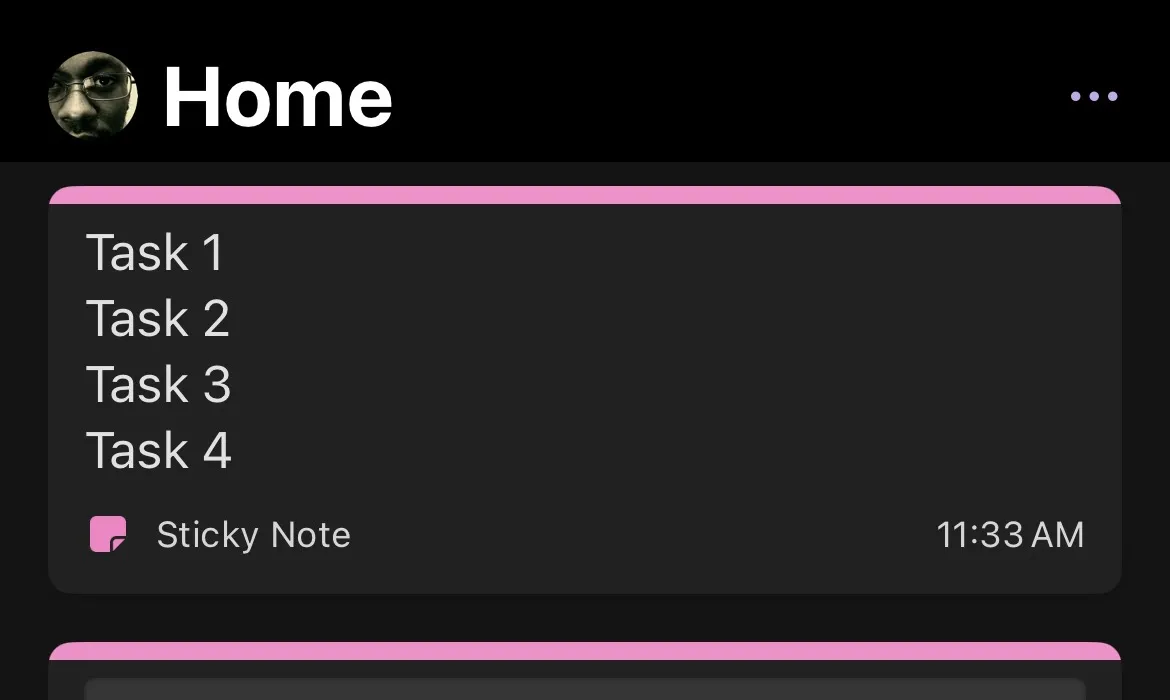 Các ghi chú Sticky Notes hiển thị trong ứng dụng OneNote trên iPhone, cho phép quản lý tác vụ di động
Các ghi chú Sticky Notes hiển thị trong ứng dụng OneNote trên iPhone, cho phép quản lý tác vụ di động
Nếu bạn có quá nhiều sổ ghi chép trong OneNote, bạn có thể lọc danh sách để chỉ hiển thị các ghi chú Sticky Notes. Để làm điều đó, hãy nhấn vào biểu tượng ba chấm ở góc trên bên phải và chọn tùy chọn “Filter & Sort” (Lọc & Sắp xếp). Trong cửa sổ bật lên, chọn tùy chọn “Sticky Notes” và nhấn “Done” (Xong) ở góc trên bên phải.
Sticky Notes kết hợp sự đơn giản với tính năng để hỗ trợ bạn trong việc quản lý tác vụ hằng ngày. Với các tính năng như ghi chú nhanh, danh sách công việc và đồng bộ hóa đa thiết bị, công cụ tích hợp sẵn này có thể dễ dàng được thêm vào quy trình làm việc của bạn, giúp bạn hoàn thành nhiều việc hơn trong một ngày. Hãy bắt đầu khám phá và tận dụng Sticky Notes ngay hôm nay để nâng cao năng suất của mình nhé!